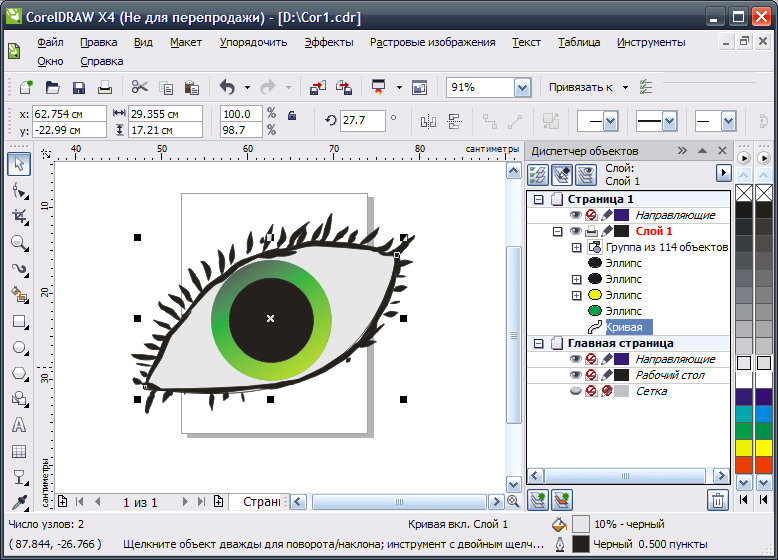Подключение браслета mi band 4 к телефону
Как подключить Mi Band к телефону и правильно настроить его
Фитнес-трекер Mi Band – один из самых популярных гаджетов компании Xiaomi. Им пользуются даже те люди, которые никогда бы не взяли в руки смартфон китайского бренда. Подобная популярность объясняется простотой носимого аксессуара и его функциональностью в соотношении с невысокой ценой. Чтобы получить доступ ко всем возможностям браслета, необходимо подключить Mi Band к телефону. Далее расскажем о том, как это можно сделать, и что понадобится для сопряжения.
Для подключения Mi Band необходимо установить приложение Xiaomi
❗️ПОДПИСЫВАЙСЯ НА НАШ КАНАЛ В ЯНДЕКС.ДЗЕНЕ И ЧИТАЙ ЭКСКЛЮЗИВНЫЕ СТАТЬИ, КОТОРЫЕ НЕ ПОПАДАЮТ НА САЙТ
Содержание
- 1 Приложение для Mi Band
- 2 Как подключить Mi Band
- 3 Настройка Mi Band
- 4 Не подключается Mi Band
- 5 Как сбросить Mi Band
Приложение для Mi Band
Несмотря на то, что фитнес-трекер Xiaomi является типичным представителем беспроводных Bluetooth-устройств, его нельзя подключить к телефону без помощи вспомогательного софта. Браслету необходимо специальное приложение для настройки, обработки пользовательской информации и своевременного обновления прошивки. В 2022 владельцы смарт-браслетов обнаружили, приложение Mi Fit пропало с их смартфонов и забили тревогу. Но повода для паники не было. Просто его место заняли два других приложения, которые могут использоваться для сопряжения всех фитнес-трекеров Xiaomi:
- Zepp Life (ранее – Mi Fit). Приложение, которое пришло на смену Mi Fit в ходе обновления до версии 6.0.0. Zepp Life выглядит точно так же, как и его предшественник, а среди поддерживаемых устройств есть все экосистемные продукты Xiaomi, включая старый Mi Band 4 и новый Mi Band 7, а еще умные кроссовки и весы.
- Mi Fitness (ранее – Xiaomi Wear). Основное приложение для подключения браслетов Mi Smart Band. Характеризуется обновленным интерфейсом и ограниченным перечнем поддерживаемых устройств. На данный момент к Mi Fitness можно подключить только Mi Band 6 или Mi Band 7, однако со временем список будет пополняться.

Оба приложения доступны в Google Play, а еще у них схожий набор функций. Они позволяют не только выполнить первое подключение одного из браслетов Mi Band, но и осуществить дальнейшую настройку гаджета, выбрав понравившийся циферблат или отрегулировав работу датчика ЧСС. При этом Zepp Life и Mi Fitness отличаются внешне и обладают разными списками поддерживаемых устройств. Если вы пользуетесь одним из старых браслетов Xiaomi, то более предпочтительным выглядит первое приложение. При наличии Mi Smart Band 6 или Smart Band 7 стоит сразу выбирать Mi Fitness.
Как подключить Mi Band
Несмотря на то, что большинство фитнес-трекеров Mi Band может работать без смартфона, для первой настройки вам все равно понадобится вспомогательное устройство. Как минимум, для обновления прошивки. Чтобы подключить Mi Band, необходимо установить на телефон Zepp Life или Mi Fitness и действовать по инструкции:
- Убедитесь, что Mi Band заряжен.

- Запустите приложение, разместив браслет в непосредственной близости от смартфона.
- Войдите в Mi-аккаунт или в любую другую учетную запись (например, Google).
- Выдайте приложению все запрашиваемые разрешения, а также активируйте на телефоне Bluetooth и GPS.
- Перейдите в раздел «Профиль».
Для подключения браслета в Zepp Life необходимо пройти авторизацию
- Нажмите кнопку «Добавить устройства».
- Выберите «Браслет».
Также Zepp Life поддерживает другие умные устройства Xiaomi
- Поднесите смартфон к фитнес-трекеру и дождитесь, когда на экране Mi Band появится уведомление.
- Нажмите галочку на экране Mi Band, чтобы подтвердить сопряжение.
На экране новых моделей Mi Band появляется QR-код
Также стоит заметить, что новые модели фитнес-трекера, начиная с Xiaomi Smart Band 6, могут подключаться через QR-код. Он появится на экране браслета сразу после первого включения, а вам после выполнения седьмого шага понадобится выбрать опцию «Браслет имеет QR-код» и навести объектив камеры смартфона на дисплей аксессуара.
❗️ПОДПИШИСЬ НА ТЕЛЕГРАМ-КАНАЛ СУНДУК АЛИБАБЫ И ПОКУПАЙ ТОЛЬКО ЛУЧШИЕ ТОВАРЫ С АЛИЭКСПРЕСС
Рассмотренная выше инструкция актуальна для приложения Zepp Life (Mi Fit). Если вы решите воспользоваться программой Mi Fitness, то сможете выполнить сопряжение похожим способом, но вам не придется входить в Mi-аккаунт или проходить авторизацию в другой учетной записи:
- Включите браслет и разместите его рядом со смартфоном.
- Запустите Mi Fitness и выберите регион.
- Нажмите кнопку «+» на главном экране приложения.
- Выберите опцию «Добавить устройство».
Внешне Mi Fitness сильно отличается от Zepp Life
- Дождитесь обнаружения браслета и нажмите на его название для завершения настройки.
- Если фитнес-трекер не отображается, подключите его вручную, нажав на кнопку «Добавить модель».
- Теперь остается выбрать модель своего браслета и завершить сопряжение.
Через Mi Fintess можно подключить другие носимые аксессуары Xiaomi
В дальнейшем фитнес-трекер будет автоматически подключаться к смартфону и передавать данные при условии, что на мобильном устройстве активирован датчик Bluetooth.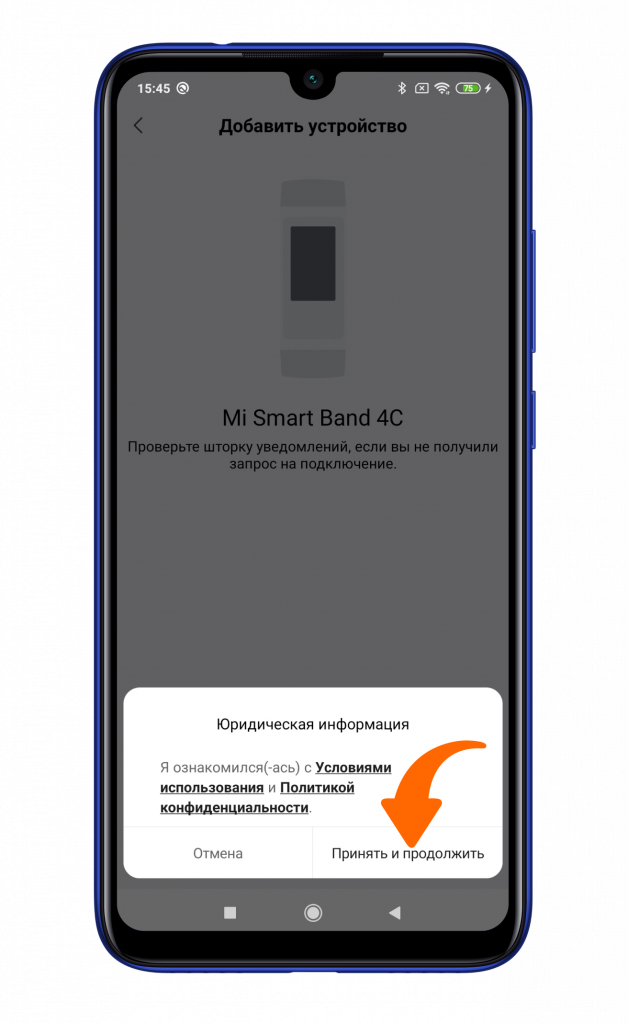
Настройка Mi Band
После первого подключения фитнес-трекера Xiaomi к телефону вы можете свободно пользоваться браслетом, не переживая о том, что аксессуар забудет подсчитать шаги или сожженные калории. Но при желании можно выполнить дополнительную настройку гаджета. Для этого вам понадобится подключить Mi Band к смартфону через Zepp Life или Mi Fitness, а затем – выбрать его в разделе «Устройства».
Список настроек может отличаться в зависимости от модели браслета
В разделе настроек будет доступен выбор циферблата, регулировка параметров разблокировки экрана и измерения пульса. Также здесь представлен ряд дополнительных опций. Например, через приложение можно найти браслет, если он затерялся в квартире. Кроме того, есть возможность проверки наличия обновлений или изменения региона для определения погоды.
Не подключается Mi Band
Фитнес-трекер Xiaomi отличается простотой в эксплуатации, однако у некоторых пользователей могут возникнуть проблемы в процессе его сопряжения со смартфоном. Если у вас не подключается Mi Band, сделайте следующее:
Если у вас не подключается Mi Band, сделайте следующее:
- Убедитесь, что браслет заряжен. В качестве профилактики подключите его к источнику питания.
- Проверьте активацию Bluetooth и GPS на телефоне, после чего повторите сопряжение.
- Убедитесь, что фитнес-трекер не подключен к другому смартфону. При необходимости отключите его в принудительном порядке через Zepp Life или Mi Fitness.
- Mi Band был настроен на вашем телефоне, но теперь не определяется, то вновь стоит попробовать отключить его, а затем – настроить заново.
- В крайнем случае выполните сброс настроек Mi Band.
❗️ПОДКЛЮЧАЙСЯ К НАШЕМУ ЧАТИКУ В ТЕЛЕГРАМЕ. ТАМ ТЕБЕ ОТВЕТЯТ НА ЛЮБЫЕ ВОПРОСЫ ОБ АНДРОИД И НЕ ТОЛЬКО
Если ни один из предложенных вариантов не помог, попробуйте подключить браслет к другому смартфону, чтобы понять, в чем заключается проблема: в телефоне или аксессуаре. Если Mi Band не удаётся подключить даже к другим устройствам, то с высокой долей вероятности ваш фитнес-трекер неисправен, и проблему не удастся решить без обращения в сервисный центр.
Как сбросить Mi Band
Одной из крайних мер при решении проблем, связанных с подключением фитнес-трекера Xiaomi, является сброс настроек Mi Band. Эту операцию можно выполнить без обращения к смартфону, сделав следующие:
- Отключите браслет от телефона, если ранее было настроено сопряжение.
- Откройте раздел настроек через меню фитнес-трекера (может скрываться во вкладке «Дополнительно»).
- Выберите опцию «Сброс настроек».
- Подтвердите выполнение операции.
Сброс настроек приводит к откату прошивки
После сброса остается еще раз попробовать подключить Xiaomi Smart Band к телефону, воспользовавшись стандартной инструкцией. Скорее всего, при новом сопряжении вам придется подождать несколько минут, прежде чем браслет обновится до последней версии прошивки.
Инструкция по настройке фитнес-браслета Xiaomi Mi Band 4 Статья + Видео. Как поменять язык на русский на mi band4
Если вы пользовались предыдущими фитнес-трекерами Xiaomi Mi Band, то настройка Band 4 вряд ли вызовет у вас затруднения. Но если вы пополнили ряды владельцев браслета впервые, инструкция ниже поможет вам перевести гаджет на оптимальный язык, подключить его к телефону, познакомит с базовым функционалом и механизмами управления. Если представленные ниже меню и команды не совпадают с вашими, поищите похожие. В разных версиях смарт-браслетов и приложений настройки могут отличаться.
Но если вы пополнили ряды владельцев браслета впервые, инструкция ниже поможет вам перевести гаджет на оптимальный язык, подключить его к телефону, познакомит с базовым функционалом и механизмами управления. Если представленные ниже меню и команды не совпадают с вашими, поищите похожие. В разных версиях смарт-браслетов и приложений настройки могут отличаться.
Перед первыми настройками гаджета обязательно зарядите его с помощью идущей в комплекте зарядки. Для этого выньте корпус часов из ремешка и поместите его в зарядное гнездо так, чтобы зарядные контакты на задней стороне часов совпали с контактами гнезда. Утопите часы в гнездо, но обратите внимание, что они будут немного выступать из него. Штекер зарядного устройства воткните в USB-порт компьютера, пауэрбанка или другого подходящего девайса. Заряжаются часы от штатной зарядки примерно два часа.
О версиях «Сяоми Ми Банд», языках и кнопках управленияНа рынке появилось несколько вариантов браслета «Сяоми Ми Банд». Это глобальная версия и китайская. Глобальная версия идет без NFC, микрофона и ассистента, но поддерживает мультиязычность. У китайской версии есть три вариации: обычная, с NFC и с тематикой небезызвестных «Мстителей» от Marvel Studios.
Это глобальная версия и китайская. Глобальная версия идет без NFC, микрофона и ассистента, но поддерживает мультиязычность. У китайской версии есть три вариации: обычная, с NFC и с тематикой небезызвестных «Мстителей» от Marvel Studios.
Вариант с NFC имеет микрофон и поддерживает ассистента, поэтому функционал этой модели немного отличается от обычной версии. Китайские модели поддерживают китайский и английский языки, но есть один нюанс. Пока поддержка английского возможна только в том случае, если в качестве поддерживаемого языка вы в своем телефоне установите английский язык. В противном случае на часах будет китайский. Если выйдет глобальная прошивка, то тогда и китайскую версию браслета можно будет переключить на русский. Для смены языка воспользуйтесь меню «Настройки» в своем телефоне и разделом «Общие настройки (Язык и ввод)» или похожим на него.
В Xiaomi Band 4 экран полностью сенсорный, что упрощает управление. Для перемещения по экрану используются свайпы вправо-влево, вверх-вниз. Также в нижней части экрана есть небольшая сенсорная кнопка, которая облегчает процесс управления гаджетом.
Также в нижней части экрана есть небольшая сенсорная кнопка, которая облегчает процесс управления гаджетом.
Для управления часами, как и в предыдущих поколениях гаджета, используется приложение Mi Fit. Если ваш телефон на базе Android, зайдите в Google Play, наберите в поиске Mi Fit, нажмите «Установить» и затем «Открыть». Для телефонов с iOS приложение скачивается через App Store. После установки приложения запустите его и создайте аккаунт с указанием почты или телефона или войдите, если уже имеете аккаунт. Внесите все запрашиваемые при первичной настройке данные и дайте необходимые разрешения. Если у вас уже было установлено приложение Mi Fit, убедитесь в том, что оно обновлено до последней версии или обновите его вручную.
Для подключения часов к телефону зайдите в профиль приложения и выберите «Добавить устройство» (Add device), кликните по строке «Браслет» (Band) и «Согласен» (Agree). После этого кликните по строке Mi Smart Band 4 и подтвердите сопряжение на часах, нажав его сенсорную кнопку на экране. При необходимости включите Bluetooth. В зависимости от версии браслета и установленного приложения эти команды могут немного отличаться.
После этого кликните по строке Mi Smart Band 4 и подтвердите сопряжение на часах, нажав его сенсорную кнопку на экране. При необходимости включите Bluetooth. В зависимости от версии браслета и установленного приложения эти команды могут немного отличаться.
Если фитнес-браслет отказывается подключаться к телефону, убедитесь в том, что гаджет полностью заряжен, что браслет лежит рядом с телефоном или в том, что к телефону не привязан другой Mi Band, например второй или третьей версий. В последнем случае найдите в профиле Mi Fit название этого браслета, пролистайте меню вниз, кликните кнопку «Отвязать» и подтвердите действие на следующем шаге. Иногда устранить проблему помогает перезагрузка телефона. Приложение может не дать подключить и поддельный фитнес-браслет.
Все основные настройки в приложении Mi Fit доступны с главного экрана, который открывается при выборе Mi Smart Band 4. В строке «Настройка экранного браслета» можно выбрать один из множества доступных циферблатов или отредактировать свой. Сейчас их довольно много, но в дальнейшем обещают добавить еще больше циферблатов. В разделе «Входящий вызов» можно разрешить или запретить часам оповещать вас о входящих звонках, показывать номер телефона или имя того, кто звонит, настроить вибрацию и время задержки.
В строке «Настройка экранного браслета» можно выбрать один из множества доступных циферблатов или отредактировать свой. Сейчас их довольно много, но в дальнейшем обещают добавить еще больше циферблатов. В разделе «Входящий вызов» можно разрешить или запретить часам оповещать вас о входящих звонках, показывать номер телефона или имя того, кто звонит, настроить вибрацию и время задержки.
В разделе оповещений вы можете настроить те напоминания, которые хотите получать. Например, о необходимости провести разминку, о том, что был входящий звонок, о поставленной цели и другие. Точно так же в разделе уведомлений включаются необходимые приложения, например WhatsApp или Telegram. Чтобы уведомления приходили на ваш фитнес-браслет, последний должен быть подключен к телефону по Bluetooth. Если вы хотите напомнить себе о каких-то событиях, воспользуйтесь разделом «События», задав необходимую дату, название и при необходимости повтор напоминания. Будильник настраивается на один день, на каждый день или на будни. Там же настраивается вибрация будильника.
Там же настраивается вибрация будильника.
Есть в главном меню и возможность быстро найти браслет. Для этого нужно нажать на «Найти браслет», после чего часы несколько завибрируют. При этом у вас больше шансов заметить светящийся экран браслета, чем услышать тихую вибрацию. В разделе «Расположение браслета» вы задаете то запястье, на котором планируете носить гаджет. Если вы будете носить часы не на той руке, что указали, это снизит точность измерений. Вообще рекомендуют носить фитнес-трекер на неактивной руке (для правши это левая рука). Это связано с тем, что она меньше двигается и более расслаблена, что улучшает точность измерения пульсометра и других датчиков.
В строке «Поднимите запястье для просмотра информации» устанавливается то время, когда браслет будет включаться при повороте запястья. Обычно это время вашего бодрствования, чтобы браслет не будил вас во время отдыха. Там же можно задать скорость отклика браслета на ваш жест или вообще выключить эту функцию.
В Xiaomi Band 4 появилось такое новшество, как функция блокировки браслета. Стоит задать код, как при снятии браслета с руки, он окажется заблокирован и не будет работать до момента разблокировки. Для ввода кода в приложении Mi Fit в разделе Mi Smart Band 4 кликните по строке «Экспериментальные» (Experimental), затем по «Блокировка браслета» (Band lock). В строке «Пароль» (Change password) введите пароль из четырех символов и нажмите «Сохранить» (Save). Выключить пароль можно в строке «Выключить пароль» (Turn off password).
Стоит задать код, как при снятии браслета с руки, он окажется заблокирован и не будет работать до момента разблокировки. Для ввода кода в приложении Mi Fit в разделе Mi Smart Band 4 кликните по строке «Экспериментальные» (Experimental), затем по «Блокировка браслета» (Band lock). В строке «Пароль» (Change password) введите пароль из четырех символов и нажмите «Сохранить» (Save). Выключить пароль можно в строке «Выключить пароль» (Turn off password).
Также на главном экране есть настройки элементов, которые будут расположены на экране часов, измерение пульса, ночной режим, настройки погоды, обновления и некоторые другие.
На часах доступно шесть пунктов: статус, сердечный ритм, тренировки, погода, уведомление и дополнительные возможности. Полностью они настраиваются через приложение Mi Fit. На самих часах можно настроить режим «Не беспокоить», управлять будильником, запустить секундомер или таймер, настроить циферблат. Также можно найти свой телефон, нажав на соответствующую строку на экране часов (Find device). Меломанов особенно порадует такое новшество Mi Band, как возможность управлять музыкой прямо с фитнес-браслета. На экране часов вы можете поставить трек на паузу, сменить трек и настроить его громкость.
Также можно найти свой телефон, нажав на соответствующую строку на экране часов (Find device). Меломанов особенно порадует такое новшество Mi Band, как возможность управлять музыкой прямо с фитнес-браслета. На экране часов вы можете поставить трек на паузу, сменить трек и настроить его громкость.
В разделе тренировок доступны традиционные занятия: бег, бег на дорожке, езда на велосипеде, занятия в качалке, прогулка и плавание. Но в браслете Mi Band 4 информации на экране в ходе тренировок отображается больше, чем у браслетов прошлых поколений. Можно даже через мобильное приложение настроить допустимую границу пульса. Если во время тренировок часы зафиксируют у вас превышение этой границы, вы получите уведомление на них.
В целом настройки интуитивно понятны, требуют проверки на практике и вызывают затруднения в основном только из-за языкового барьера. С последним каждый справляется по-своему. Одни переводят телефон на английский язык до появления подходящей прошивки. Другие осваивают весь функционал приложения на русском, а настройки на часах запоминают по картинкам. А некоторые проделывают хитрые манипуляции по смене языков без дальнейшего захода в мобильное приложение. В любом случае, с русификацией гаджета эта проблема уйдет в прошлое.
Другие осваивают весь функционал приложения на русском, а настройки на часах запоминают по картинкам. А некоторые проделывают хитрые манипуляции по смене языков без дальнейшего захода в мобильное приложение. В любом случае, с русификацией гаджета эта проблема уйдет в прошлое.
Как включить русский язык на фитнес-трекере MI Band 4?
25 Июня вышло обновление, позволяющее сменить язык на браслете на русский. Для того, чтобы обновить браслет, необходимо обновить приложение Mi-Fit на вашем устройстве, далее обновить сам браслет.
Часто задаваемые вопросы по Xiaomi Mi Band 4
Инструкция как сменить заставку на свое фото в фитнес-браслете Xiami Mi Band 4
Самые популярные комментарии с ответами к этой статье:
Что делать если mi band 4 не синхронизируется с новым смартфоном?
Для этого необходимо отвязать браслет от старого телефона
Как включить на браслете русский язык?
Для этого необходимо обновить прошивку браслета
Раньше был mi band 3 теперь хочу подключить mi band 4, но телефон не подключается, как быть?
Отвяжите старый mi band 3 и попробуйте подключиться по новому
Как включить функцию nfc на браслете mi band 4
Надо учитывать, что многие функции NFC в России недоступны, в частности, вы не сможете оплатить покупки при помощи браслета
Потерял зарядное устройство, где можно его купить дешево
Купить можно в интернет-магазинах РФ, например по ссылке купить зарядное устройство для mi band 4 либо на Aliexpress по ссылке
Дополненная инструкция по часто задаваемым вопросам по браслету Xiaomi Mi Band 4 2020
Xiaomi Xiaomi Mi Band 4 Mi Band 4
Mi Smart Band 4 Руководство пользователя
2 Похожие сообщения
Руководство пользователя Mi Smart Band 4
Внимательно прочитайте это руководство перед использованием и сохраните его для дальнейшего использования.
Обзор продукта
Установка
- Вставьте один конец фитнес-трекера в прорезь на передней части браслета.
- Нажмите на другой конец большим пальцем, чтобы полностью вставить фитнес-трекер в гнездо.
Ношение
Удобно затяните ремешок вокруг запястья на расстоянии примерно 1 пальца от кости запястья.
Примечание. Слишком свободное ношение браслета может повлиять на сбор данных датчиком частоты сердечных сокращений.
Подключение
- Отсканируйте QR-код, чтобы загрузить и установить последнюю версию приложения Mi Fit, или найдите его в Google Play, App Store или других сторонних магазинах приложений.
- Откройте приложение Mi Fit, войдите в свою учетную запись и следуйте инструкциям по подключению и сопряжению браслета с вашим устройством. Когда ваш браслет начнет вибрировать и на экране появится уведомление о сопряжении Bluetooth, коснитесь значка, чтобы завершить сопряжение с вашим устройством.

Примечание. Убедитесь, что на вашем телефоне включен Bluetooth. Держите телефон близко к браслету во время процесса сопряжения.
Usage
После успешного сопряжения с вашим устройством браслет начнет отслеживать и анализировать вашу повседневную активность и режим сна.
Нажмите на значок, чтобы зажечь экран. Затем вы можете провести вверх или вниз, чтобы получить доступ ко многим функциям, включая просмотр данных о вашей активности и измерение частоты сердечных сокращений.
Разборка
Снимите браслет с запястья, возьмитесь за каждый конец и потяните за браслет, пока не увидите небольшой зазор между фитнес-трекером и браслетом. Пальцем извлеките фитнес-трекер из гнезда на лицевой стороне браслета.
Зарядка
Немедленно зарядите браслет при низком уровне заряда батареи.
Меры предосторожности
- При использовании браслета для измерения пульса держите запястье неподвижно.

- Mi Smart Band 4 имеет рейтинг водонепроницаемости 5 атм. Его можно носить в душе, бассейне или во время купания у берега. Однако его нельзя использовать в сауне или во время подводного плавания.
- Функции сенсорной кнопки и сенсорного экрана недоступны под водой. Когда ваш ремешок контактирует с водой, используйте ткань, чтобы вытереть лишнюю воду с его поверхности, прежде чем использовать его.
- При повседневном использовании избегайте слишком тугого надевания браслета и старайтесь, чтобы контактная поверхность оставалась сухой. Пожалуйста, регулярно очищайте браслет водой. Немедленно прекратите использование продукта и обратитесь за медицинской помощью, если в области контакта с кожей появятся признаки покраснения или отека.
Технические характеристики
Название: Mi Smart Band 4
Модель: XMSH07HM
Фитнес-трекер Вес нетто: 10,6 г
Фитнес-трекер Размеры: 46,8 x 17,8 x 12,6 мм
Регулируемая длина: 155–216 мм
Совместимость с: Android 4. 4/iOS 9.0 или выше
4/iOS 9.0 или выше
Емкость аккумулятора: 135 мАч
Тип аккумулятора: Литий-полимерный аккумулятор
Входное напряжение: 5,0 В пост. тока
Входной ток: 250 мА Макс.
Рейтинг IP: 5 АТМ
Частота: 2402–2480 МГц
Макс. Выход: 0 дБм
Рабочая температура: от -10°C до 50°C
Беспроводная связь: Bluetooth 5.0 BLE
Информация об утилизации и переработке
/19/ЕС), которые нельзя смешивать с несортированными бытовыми отходами. Вместо этого вы должны защищать здоровье людей и окружающую среду, сдавая свое отработанное оборудование в специальный пункт сбора отходов электрического и электронного оборудования, назначенный правительством или местными властями. Правильная утилизация и переработка помогут предотвратить возможные негативные последствия для окружающей среды и здоровья человека. Пожалуйста, свяжитесь с установщиком или местными властями для получения дополнительной информации о местоположении, а также условиях таких пунктов сбора.
Сертификаты и разрешения по безопасности
Настоящим компания Anhui Huami Information Technology Co., Ltd. заявляет, что радиооборудование типа XMSH07HM соответствует Директиве 2014/53/ЕС. Полный текст декларации о соответствии ЕС доступен по следующему адресу в Интернете: http://www.mi.com/global/service/support/declaration.html
Для получения нормативной информации, сертификации продукции и логотипов соответствия, связанных с Mi Smart Band 4, перейдите в раздел «Дополнительно» > «Настройки» > «Регламент».
Изготовитель для: Xiaomi Communications Co., Ltd.
Изготовитель: Anhui Huami Information Technology Co., Ltd. (компания Mi Ecosystem)
Адрес: комната 1201, здание A4, Национальная база анимационной индустрии, № 800 Wangjiang West Road, Gaoxin District, Hefei, Anhui, China
Для получения дополнительной информации посетите сайт www.mi.com
Как потребитель Xiaomi, вы при определенных условиях получаете дополнительные гарантии. Xiaomi предлагает особые преимущества потребительской гарантии, которые дополняют, а не заменяют какие-либо юридические гарантии, предусмотренные вашим национальным законодательством о защите прав потребителей. Продолжительность и условия, связанные с юридическими гарантиями, устанавливаются соответствующими местными законами. Для получения дополнительной информации о преимуществах потребительской гарантии посетите официальный веб-сайт Xiaomi https://www.mi.com/en/service/warranty/. За исключением случаев, когда это запрещено законом или иным образом обещано Xiaomi, услуги авиапродажи должны быть ограничены страной или регионом первоначальной покупки. В соответствии с потребительской гарантией, в максимальной степени, разрешенной законом, Xiaomi по своему усмотрению отремонтирует, заменит или возместит стоимость вашего продукта. Нормальный износ, форс-мажор, неправильное использование или повреждение, вызванное небрежностью или ошибкой пользователя, не гарантируются. Контактным лицом для послепродажного обслуживания может быть любое лицо в авторизованной сервисной сети Xiaomi, авторизованные дистрибьюторы Xiaomi или конечный поставщик, который продал вам продукты.
Xiaomi предлагает особые преимущества потребительской гарантии, которые дополняют, а не заменяют какие-либо юридические гарантии, предусмотренные вашим национальным законодательством о защите прав потребителей. Продолжительность и условия, связанные с юридическими гарантиями, устанавливаются соответствующими местными законами. Для получения дополнительной информации о преимуществах потребительской гарантии посетите официальный веб-сайт Xiaomi https://www.mi.com/en/service/warranty/. За исключением случаев, когда это запрещено законом или иным образом обещано Xiaomi, услуги авиапродажи должны быть ограничены страной или регионом первоначальной покупки. В соответствии с потребительской гарантией, в максимальной степени, разрешенной законом, Xiaomi по своему усмотрению отремонтирует, заменит или возместит стоимость вашего продукта. Нормальный износ, форс-мажор, неправильное использование или повреждение, вызванное небрежностью или ошибкой пользователя, не гарантируются. Контактным лицом для послепродажного обслуживания может быть любое лицо в авторизованной сервисной сети Xiaomi, авторизованные дистрибьюторы Xiaomi или конечный поставщик, который продал вам продукты. Если вы сомневаетесь, обратитесь к соответствующему лицу, которого Xiaomi может идентифицировать.
Если вы сомневаетесь, обратитесь к соответствующему лицу, которого Xiaomi может идентифицировать.
Настоящие гарантии не распространяются на Гонконг и Тайвань.
Продукты, которые не были должным образом импортированы и/или не были должным образом произведены Xiaomi и/или не были должным образом приобретены у Xiaomi или официального продавца Xiaomi, не подпадают под действие настоящей гарантии. В соответствии с применимым законодательством вы можете воспользоваться гарантиями неофициального продавца, который продал продукт. Поэтому Xiaomi предлагает вам связаться с продавцом, у которого вы приобрели продукт.
Mi Smart Band 4 Руководство пользователя – Mi-Smart-Band-4
Технические характеристики Mi Smart Band 4 – Скачать Скачать [оптимизировано]
Уведомления не работают | Mi Band Tools
Если вы купили это приложение и уведомления (например, вибрация) не работают, внимательно следуйте этому руководству:
- Установите последнюю версию Mi Band Tools, доступную в Google Play.

- После этого перезагрузите телефон
- Все еще не работает? Нажмите «Проверить вибрацию» в левом меню навигации Mi Band Tools, вибрирует ли он?
- Да, вибротест работает:
- Убедитесь, что на самом браслете отключен автоматический режим DND (например, на Mi Band 7, Mi Band 6, Mi Band 5, Mi Band 4 и Mi Band 3 такая опция есть на самом браслете).
- Пожалуйста, проверьте время и условия уведомлений:
- По умолчанию уведомления обрабатываются только с 08:00 до 22:00. Вы можете изменить это в глобальных настройках приложения или в настройках каждого уведомления. Пожалуйста, убедитесь, что вы установили правильное уведомление между временами и что вы находитесь в правильном временном интервале, когда вы тестируете уведомления. Если вы используете 12-часовой формат времени (утра/после полудня), убедитесь, что вы установили время до и после полудня. части правильно.
- Проверьте условия уведомлений (например, Отключить при включенном экране, Отключить, когда телефон находится в обычном (громком) режиме и т.
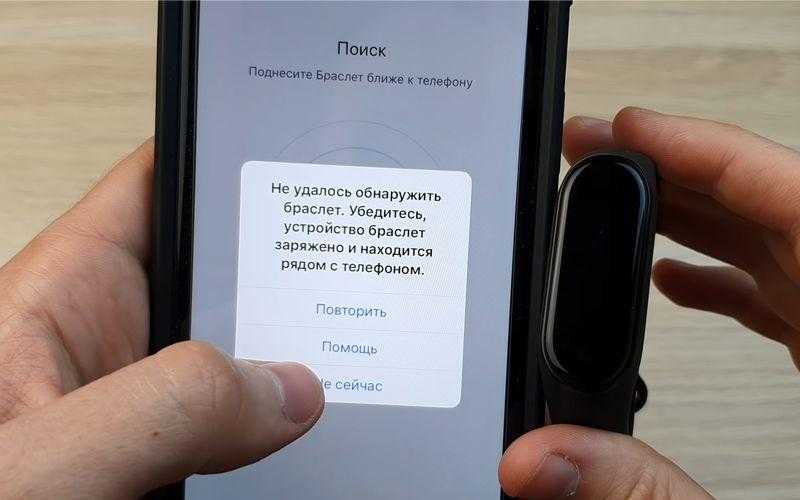 д.).
д.). - Попробуйте включить режим переопределения приоритета (потяните вниз панель уведомлений и в уведомлении строки состояния Mi Band Tools, нажмите первый значок несколько раз, пока не войдете в режим переопределения приоритета = вы увидите восклицательный знак). Когда вы включили приоритетный режим, попробуйте свои уведомления сейчас — если они срабатывают в приоритетном режиме, это на 100% уверено, что вы не получаете уведомления, потому что вы каким-то образом неправильно настроили свои условия — дважды проверьте их.
- Все еще не работает, а время и условия уведомлений установлены правильно? Вы должны повторно включить доступ к уведомлениям:
- Перейдите в Инструменты Mi Band - Настройки - Доступ к уведомлениям
- Снимите галочки со всех приложений (включая Mi Fit)
- Подождите 1-2 минуты
- Проверить оба: Mi Fit и Mi Band Tools
- Подождите 1-2 минуты
- Нет, вибротест не работает, возможно, ваша прошивка была недавно обновлена:
- Перезагрузите телефон
- Откройте Mi Fit и синхронизируйте свой браслет с Mi Fit
- Откройте инструменты Mi Band и выполните тест на вибрацию
- Да, вибротест работает:
- Все еще не работает?
- В этом случае наиболее вероятной проблемой является то, что вы использовали или запланировали какую-либо программу-убийцу задач, энергосбережение или программу экономии оперативной памяти.
 Если вы используете убийцу задач для остановки фоновых процессов, наши службы приложений также будут остановлены. Вам придется перезагружать телефон каждый раз, когда вы используете такую программу, чтобы Mi Band Tools продолжал работать. Если вы используете такую программу, мы предлагаем вам найти настройку, позволяющую не убивать ничего, связанного с Mi Band Tools (добавьте исключение для этого приложения). Вы можете закрыть основное приложение Mi Band Tools для экономии оперативной памяти, но службу уведомлений останавливать нельзя.
Если вы используете убийцу задач для остановки фоновых процессов, наши службы приложений также будут остановлены. Вам придется перезагружать телефон каждый раз, когда вы используете такую программу, чтобы Mi Band Tools продолжал работать. Если вы используете такую программу, мы предлагаем вам найти настройку, позволяющую не убивать ничего, связанного с Mi Band Tools (добавьте исключение для этого приложения). Вы можете закрыть основное приложение Mi Band Tools для экономии оперативной памяти, но службу уведомлений останавливать нельзя. - Убедитесь, что вы тщательно проверили свой телефон на наличие таких функций, как экономия оперативной памяти или энергосбережение. Иногда они будут в настройках, а не в отдельных приложениях. Мы не можем предоставить помощь или поддержку для неуниверсальных или специфичных для производителя функций Android.
- Мы настоятельно рекомендуем вам удалить убийцы задач, если вы не можете найти возможность добавить исключение для Mi Band Tools.

- Если у вас есть эти проблемы, всегда включайте уведомление в строке состояния для инструментов Mi Band (перейдите в Инструменты Mi Band – Настройки – Уведомление в строке состояния и включите его). система.
- Если вы часто отключаетесь или браслет не подключается автоматически, убедитесь, что включите определение местоположения (GPS) на своем телефоне и держите его включенным (некоторым мобильным устройствам требуется это разрешение, чтобы устройство Bluetooth можно было найти и установить). правильно переподключил)
- Очень важно также правильно настроить функцию режима ожидания Android 6+. Добавьте исключение для режима Android Doze для Mi Band Tools и Mi Fit.
- В этом случае наиболее вероятной проблемой является то, что вы использовали или запланировали какую-либо программу-убийцу задач, энергосбережение или программу экономии оперативной памяти.
- Все еще не работает?
- Выполните полную чистую установку приложений Mi Band Tools и Mi Fit:
- Удаление инструментов Mi Band
- Отключить браслет в Mi Fit
- Удаление Mi Fit
- Перезагрузите телефон
- Установите Mi Fit и подключите его к браслету
- Полностью синхронизируйте свой браслет с оригинальным приложением Mi Fit
- Установите инструменты Mi Band и внимательно следуйте всем инструкциям (например, синхронизация профиля, доступ к уведомлениям для инструментов Mi Band, доступ к уведомлениям для Mi Fit и т.
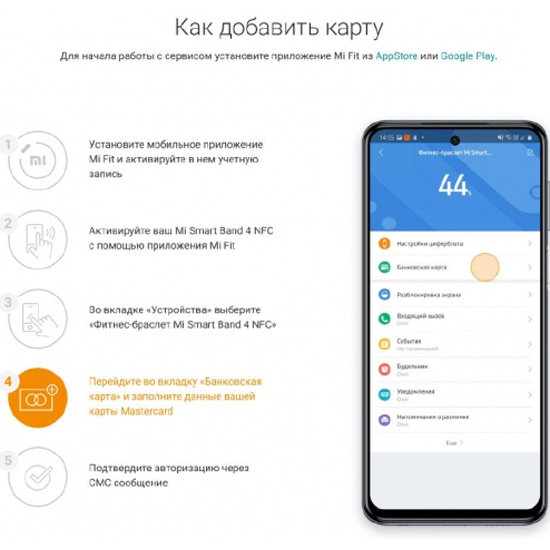
- Выполните полную чистую установку приложений Mi Band Tools и Mi Fit: